 Lähde: Chris Wedel / Android Central
Lähde: Chris Wedel / Android Central
Kun Internetiin pääsevien lasten määrä kasvaa, on tärkeää tietää, miten lapsesi internetyhteyttä voidaan rajoittaa oikein. Aivan kuten maailmanlaajuinen verkko voi olla upea paikka, joka on täynnä hauskaa ja koulutusta, siitä voi nopeasti tulla pelottava paikka sekä lapsille että aikuisille. On olemassa useita tapoja rajoittaa verkkosivustoja ja sovelluksia, joita he käyttävät ja valvovat viestintää. Tässä on joitain parhaita tapoja pitää lapsesi kokemus Internetin tutkimisesta mahdollisimman turvallisena käyttämästä laitteesta riippumatta.
Tässä oppaassa käytetyt tuotteet
- Gated Google: Google Family Link (Ilmainen Google Play -kaupassa)
- Se alkaa kotona: TP-Link Archer AX50 (150 dollaria Dellillä)
- Vahtikoira: Haukkua (Alkaen 4,09 dollaria kuukaudessa Barkissa)
- Suojapeite: ExpressVPN (Alkaen 6,67 dollaria kuukaudessa ExpressVPN: ssä)
Hypätä:
- Family Linkin käyttäminen
- Vaikka reititin
- Kolmannen osapuolen sovelluksella
- Suojaa se VPN: llä
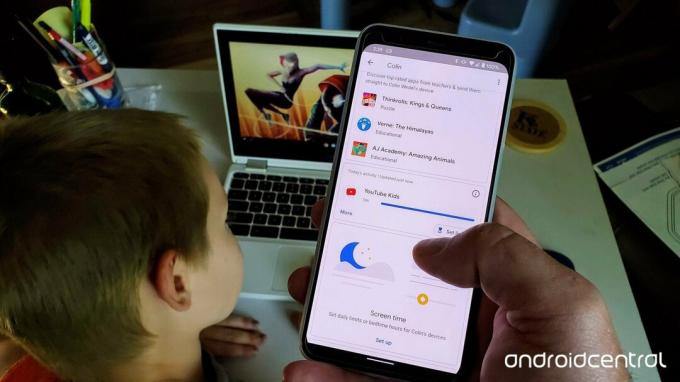 Lähde: Chris Wedel / Android Central
Lähde: Chris Wedel / Android Central
Vuonna 2017 Google julkaisi Family Link auttaa vanhempia tuntemaan olonsa mukavammaksi antaa lasten käyttää Android laitteet. Se lisäsi Chromebook-tuki vuonna 2018.
Family Link yhdistää sinun ja lapsesi Google-tilit ja antaa sinun hallita asennettuja sovelluksia, sovelluksen sisäisiä ostoksia ja kuinka kauan he käyttävät kutakin sovellusta. Siinä on jopa osa opettajien suosittelemista sovelluksista. Family Link antaa vanhempien asettaa näytön aikarajat. Voit jopa lukita puhelimen etänä, kun päätät, että on tauko tai ehkä illallisen aika.
Kun olet perustaa tili lapsellesi Family Linkissä, tässä voit määrittää heidän Android- tai Chromebook-laitteidensa käytön.
- Avaa Family Link sovelluksen laitteellesi.
-
Jos olet määrittänyt Family Linkin useammalle kuin yhdelle lapselle, valitse lapsen nimi jonka käyttöoikeusasetuksia haluat muuttaa.
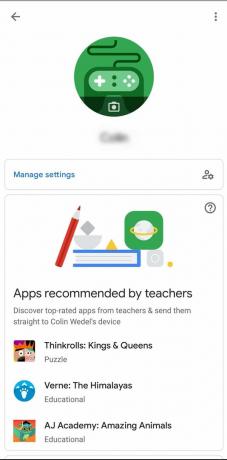
 Lähde: Chris Wedel / Android Central
Lähde: Chris Wedel / Android Central - Näpäytä hallita asetuksia määrittää Google Playn, Chromen, Google-haun ja muiden käyttöoikeudet.
- Kun olet säätänyt haluamasi asetukset tässä valikossa, mene takaisin lapsesi kotisivulle.
- Täältä voit määrittää ruutuaika, näkymä laitteen toimintaa ja katso, mitkä sovellukset on ** asennettu * tällä viikolla.
Voit myös nähdä lapsesi sijainnin Family Link -versiossasi. Tietysti lapsesi laitteen on oltava päällä ja yhteydessä Internetiin, mutta tämä on yksi askel, joka voidaan pitää lapsesi turvassa.
Toinen hieno Family Link -ominaisuus on Turvallinen haku, joka auttaa vastaamaan ikään sopivista kyselyistä Google-haun kautta. Asentaminen on helppoa, mutta se on tehtävä kaikilla käyttöympäristöillä, joihin lapsesi pääsee käyttämättä Family Link -laitettaan.
Kuinka rajoittaa lapsesi pääsyä Internetiin reitittimen kautta
 Lähde: TP-Link
Lähde: TP-Link
Kotisi Wi-Fi-yhteys on reitittimen kautta. Mukana on paljon moderneja reitittimiä lapsilukkosäädöt sisäänrakennettu. Pystyy hallitsemaan sallittua sisältöä, kuinka kauan laitteella voi olla Wi-Fi-yhteys ja jopa nähdä mitkä sivustot ja niihin käytetty aika voivat kaikki olla hyödyllinen askel kohti turvallista internetiä käyttö. Koska kaikki Wi-Fi-liikenne kulkee ensin reitittimen läpi, on järkevää aloittaa sieltä luoda turvallinen ympäristö Internetin käyttöä varten.
Kun valitset reitittimen, sinun on tarkasteltava maksiminopeuksia ja tuettujen yhteyksien määrää. Vaikka nämä ovat tärkeitä huomioitavia yksityiskohtia, jos yhteyttä ei voida suojata ja valvoa, avaat itsesi ja perheesi mahdollisesti vaarallisille tilanteille.
Jotkut reitittimet käyttävät verkkoportaalia Internet-turvallisuutesi seuraamiseen, ja tässä voit luoda henkilökohtaisia asetuksia kotiisi. Muiden reitittimien avulla voit hallita suojausasetuksia puhelimesi sovelluksen kautta. Tarkista reitittimen tiedot ja katso, mitkä vaihtoehdot ovat käytettävissäsi turvallisen Internet-surffaustilanteen luomiseen kotiisi nopeasti ja tehokkaasti.
Suojaa koti-internet TP-Link Archer AX50: llä
Yksi parhaista Wi-Fi-reitittimistä, joissa on sisäänrakennettu lapsilukko, on TP-Link Archer AX50. Se sisältää palvelun nimeltä HomeCare, joka tarjoaa kaiken virustorjunnasta, käyttäjäprofiileista ja muusta, yhdessä lapsilukon kanssa. HomeCaren asentaminen reitittimeen kestää muutaman askeleen, mutta sen jälkeen se on helppoa.
- Sinun on varmistettava, että TP-Link-reititin on enemmän nykyinen laiteohjelmisto menemällä kumpaankin tplinkwifi.net tai 192.168.0.1 tietokoneesi Internet-selaimessa.
- Ellet ole vaihtanut sitä, sisäänkirjautumisen salasana on admin.
-
Jos haluat nähdä reitittimesi laiteohjelmiston rakenteen, siirry Pitkälle kehittynyt välilehti yläosassa, Järjestelmätyökalut vasemmassa paneelissa ja Laiteohjelmiston päivitys.
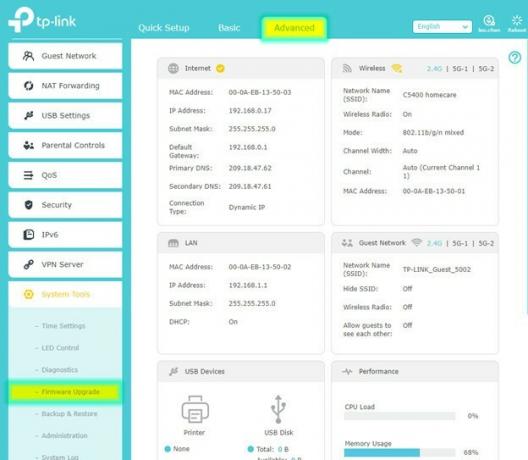 Lähde: TP-Link
Lähde: TP-Link - HomeCarea tuetaan vain laiteohjelmiston koontiversioissa 20170504 tai myöhemmin. Joten jos reitittimelläsi ei ole asianmukaista rakennetta, sinun on päivitettävä laiteohjelmisto.
- Jos huomaat, että sinun on päivitettävä TP-Link-reitittimesi laiteohjelmisto, askeleet tämä on suhteellisen yksinkertaista.
- Nyt kun sinulla on oikea laiteohjelmisto kirjaudu takaisin sisään reitittimesi vaiheiden 1 ja 2 kautta.
-
Valitse Perus välilehti TP-Link Cloud vasemmassa paneelissa.
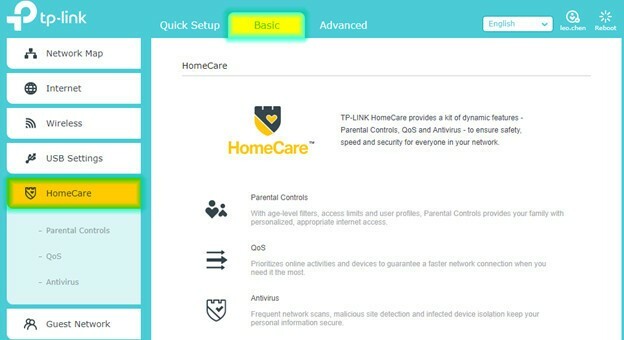

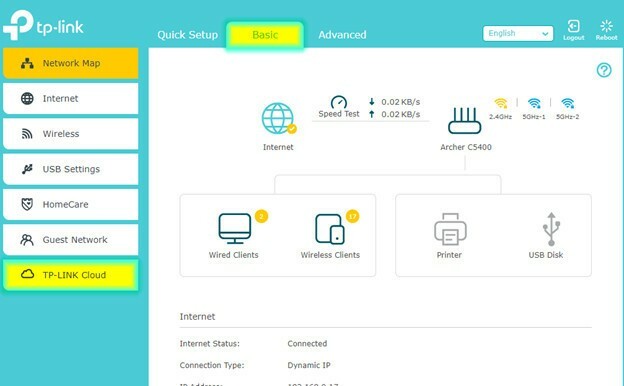 Lähde: TP-Link
Lähde: TP-Link - Jos sinulla on jo tili, kirjaudu sisään TP-Link Cloud tili, muuten sinun on rekisteröidyttävä yhdelle.
- Nyt kun olet kirjautunut sisään, voit napsauttaa Perusasiat välilehti sitten Kotihoito vasemmalla aloittaa turvallisen koti-internetin luomisen.
Vaikka kotisi Wi-Fi-reititin ei saisi ehdottomasti kaikkea, mitä tulee, se vie pitkän matkan kohti turvallisempaa Internet-selaamista. Jos reitittimesi ei tarjoa sisäänrakennettua lapsilukkoa ja et halua ostaa uutta, lisälaitteet, kuten Ympyrä auttaa rajoittamaan myös lapsesi internetyhteyttä.
Kuinka rajoittaa lapsesi internetyhteyttä kolmannen osapuolen sovelluksella
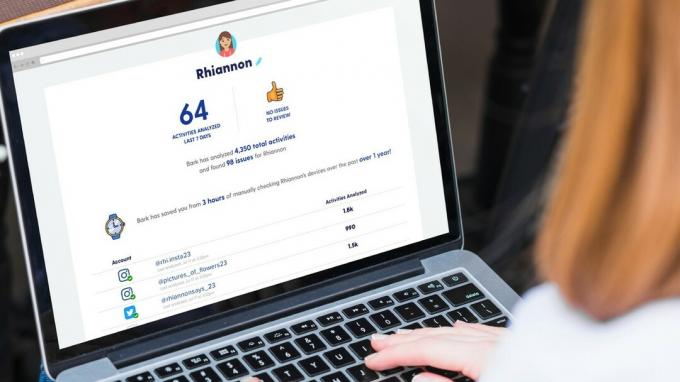 Lähde: Bark
Lähde: Bark
Vaikka Family Link tekee hyvää työtä ilmaisena palveluna, on joitain maksullisia vaihtoehtoja, jotka ovat paljon vankempia. Yksi ehdottomista parhaista on nimeltään palvelu Haukkua.
Bark sisältää ominaisuuksia, joita voit odottaa ja paljon muuta. On kaksi maksetut tasot, mutta lähtötason vaihtoehto Bark Jr. tekee vähemmän kuin mitä saat Family Linkiltä. Tämä palvelu todella loistaa ensiluokkaisella tasolla Bark.
Ensiluokkaisen vaihtoehdon avulla voit seurata tekstejä, sähköposteja ja vuorovaikutusta sosiaalisilla alustoilla, kuten Facebook ja Instagram, yli 30 erilaista viestisovellusta, verkkosivustoa, selainta ja muuta. Voit käyttää Barkin palveluja Androidilla, iOS: llä, Kindle Fire -laitteilla, Macilla, PC: llä ja Chromebookeilla. Palvelun valvonta vaihtelee eri laitteiden välillä, joten muista tarkistaa mitä Bark integroituu kullekin laitetyypille.


 Lähde: Bark
Lähde: Bark
Toinen merkittävä etu Barkin palkkatasolle on kyky vastaanottaa ilmoituksia, jotka liittyvät verkkokiusaamiseen, itsemurha-ihanteisiin, verkkopetoihin ja muuhun. Tämä ominaisuus voi tuoda muiden käyttäjien mahdollisesti vaarallisen viestinnän huomiosi. Se voi myös auttaa sinua olemaan paremmin tietoinen lapsesi emotionaalisesta hyvinvoinnista.

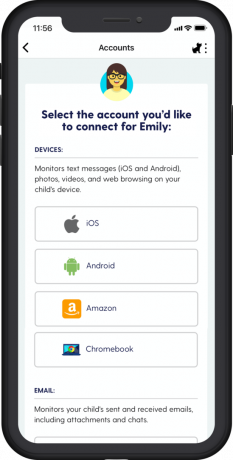
 Lähde: Bark
Lähde: Bark
Yksi parhaista tavoista suojella lasta, kun hänellä on internetyhteys, on rajoittaa sitä, mitä hän tekee lapsen ollessa. Toinen suojan taso on olla tietoinen siitä, mitä tapahtuu näennäisesti rutiininomaisen vuorovaikutuksen aikana - Bark voi auttaa tässä.
Kuinka käyttää VPN: ää lapsesi Internet-yhteyden parantamiseksi
 Lähde: Shutterstock
Lähde: Shutterstock
Toinen hyvä tapa auttaa rajoittamaan lapsesi internetyhteyttä ja parantamaan heidän turvallisuuttaan on käyttää VPN: ää (virtuaalinen yksityinen verkko). VPN on monia etuja, ja yksi suurimmista on salaamalla Internet-liikenne molempiin suuntiin. Tämä auttaa suojaamaan tietojasi pitämällä epätoivotut silmät pääsemästä sisälle selaimeesi. Kun Internet-yhteys ei ole turvallinen, varkaat näkevät kaiken, mitä teet verkossa, ja jopa varastaa tietosi.
parhaat VPN-palvelut pystyt pitämään sinun ja lapsesi tekemät toimet Internetissä paljon turvallisemmina. Voit asentaa nämä palvelut kullekin laitteellesi siten, että yhteys on suojattu Internet-yhteydestä, Wi-Fi-yhteydestä tai ei.
Voit rekisteröidä VPN: n eri osoitteissa hintapisteet, joista jotkut jopa ovat vapaa. Joten ei todellakaan ole syytä olla käyttämättä VPN: tä laitteellasi pitääkseen sinun ja lapsesi kokemuksen verkossa suojattuna.
Rajoita lapsesi internetyhteyttä vain ensimmäisessä vaiheessa
Perusvaiheet, kuten näyttöajan rajoittaminen, verkkosivustojen ja sovellusten rajoittaminen Varmista, että lapsesi Internet-yhteydet ovat turvallisia verkossa.
Kun vuorovaikutuksemme on niin paljon kuin ihmiset tapahtuvat digitaalisessa muodossa, on keskustelun tehtävä lapsesi Internet-turvallisuudesta alkaa kaikki - sovelluksista ja näytön ajasta riippumatta seuranta. Keskustellaan säännöllisesti siitä, mikä on asianmukainen ja sopimaton vuorovaikutus sekä mikä sopiva ja sopimaton sisältö on. On ensiarvoisen tärkeää varmistaa, että lapsellasi on mukava puhua sinun tai toisen luotettavan aikuisen kanssa asioista, joita tapahtui sekä fyysisessä että digitaalisessa maailmassa.
Huippulaitteidemme valinnat
Googlen vartioima

Välilehtien pitäminen etsinnässä
Seuraa Family Linkillä, mitä verkkosivustoja ja sovelluksia lapsesi käyttää Google-tilillään. Voit myös asettaa näyttöajat ja pysäyttää laitteen yhteyden milloin tahansa.
- Ilmainen Google Play Kaupassa
Nopeus ja suojaus

Aloitetaan lähteestä
TP-Link Archer AX50 tuo suuren nopeuden ja vahvat yhteydet kattavan lapsilukon ja virustentorjunnan lisäksi.
- 150 dollaria Dellillä
- 150 dollaria Amazonissa
- 154 dollaria Neweggissä
Pidä sinut silmukassa

Yleissuoja
Bark tarjoaa perusasioita, kuten näytön ajanhallinnan ja suodattimet, sekä monimutkaisempia ominaisuuksia, kuten viestinnän seuranta ja hälytykset esimerkiksi verkkokiusaamisesta.
- Alkaen 4,09 dollaria kuukaudessa Barkissa
Piilotettu uteliailta katseilta

Suojattu kaikissa yhteyksissä
Nopeus, luotettavuus ja turvallisuus ovat kaikki huippuluokan ExpressVPN: stä sekä poikkeuksellinen asiakaspalvelu tarvittaessa.
- Alkaen 6,67 dollaria kuukaudessa ExpressVPN: ssä
Voimme ansaita palkkion ostoksistamme linkkien avulla. Lisätietoja.

Etsitkö vaihtoehtoja Nest Wifille? Tässä ovat parhaat vaihtoehdot.
Googlen Nest Wifi saattaa olla markkinoiden tunnetuimpia verkkoverkkolaitteita, mutta se ei ole kaukana ainoasta käytettävissä olevasta vaihtoehdosta. Jos etsit vaihtoehtoja, niitä on paljon - ja monet heistä puhaltavat Googlen vedestä.

Napsauta yksi näistä kiinnikkeistä ja aseta Nest WiFi mihin tahansa kotisi.
Haluat todennäköisesti päätyä Nest WiFi: n asentamiseen jossain vaiheessa, koska se tarjoaa helpon tavan piilottaa ärsyttävät kaapelit. Nämä ovat parhaat kiinnikkeet, jotka voit saada Nest WiFi -palveluun tänään!

Suojaa kotisi näillä SmartThings-ovikelloilla ja lukoilla.
Yksi SmartThingsin parhaista asioista on, että voit käyttää järjestelmässäsi joukkoa muita kolmannen osapuolen laitteita, mukaan lukien ovikellot ja lukot. Koska niillä kaikilla on olennaisilta osin sama SmartThings-tuki, olemme keskittyneet siihen, millä laitteilla on parhaat tekniset tiedot ja perusteet niiden lisäämiseksi SmartThings-arsenaaliin.

Chris Wedel
Chris Wedel on kaiken tekniikan ja laitteiden fani. Asuminen maaseudulla Kansasissa vaimonsa ja kahden nuoren pojan kanssa tekee tavoista löytää ja pysyä verkossa hankalana. Menestys on taattu hyödyntämällä hänen vuosien kokemustaan tekniikan ja matkaviestinnän aloilla. Kun hän ei valloita yhteyshaasteita ja testaa uusia laitteita, hän nauttii risteilystä soratielle UTV: ssä hyvillä sävelmillä.
